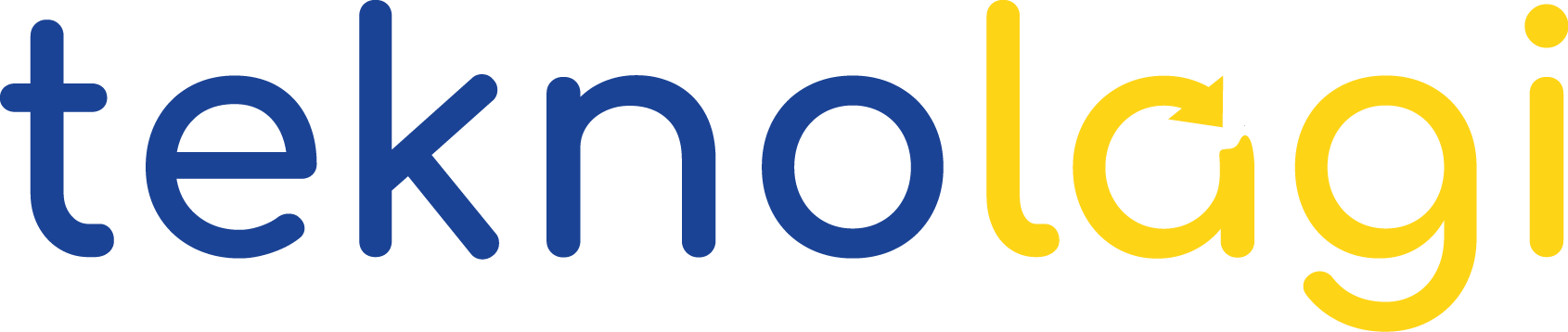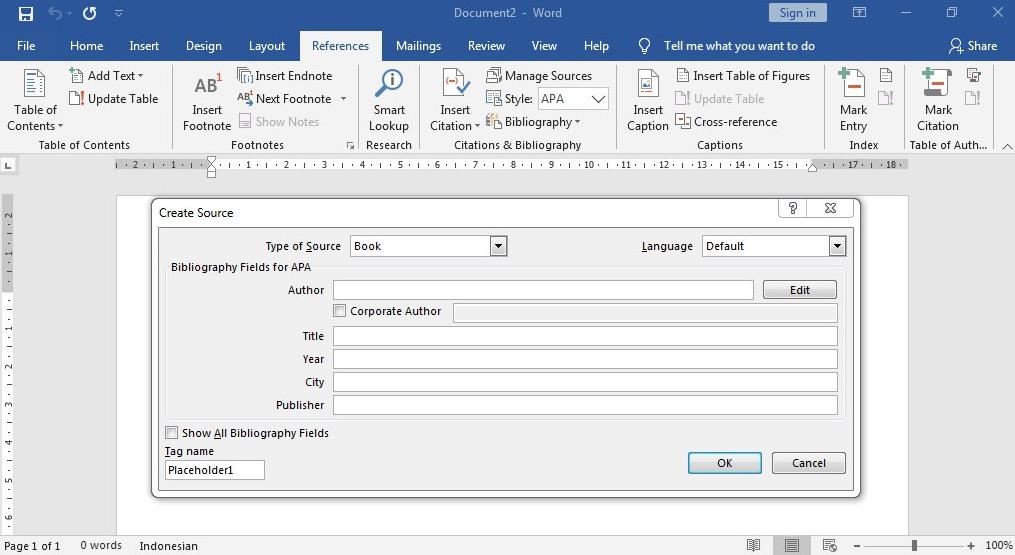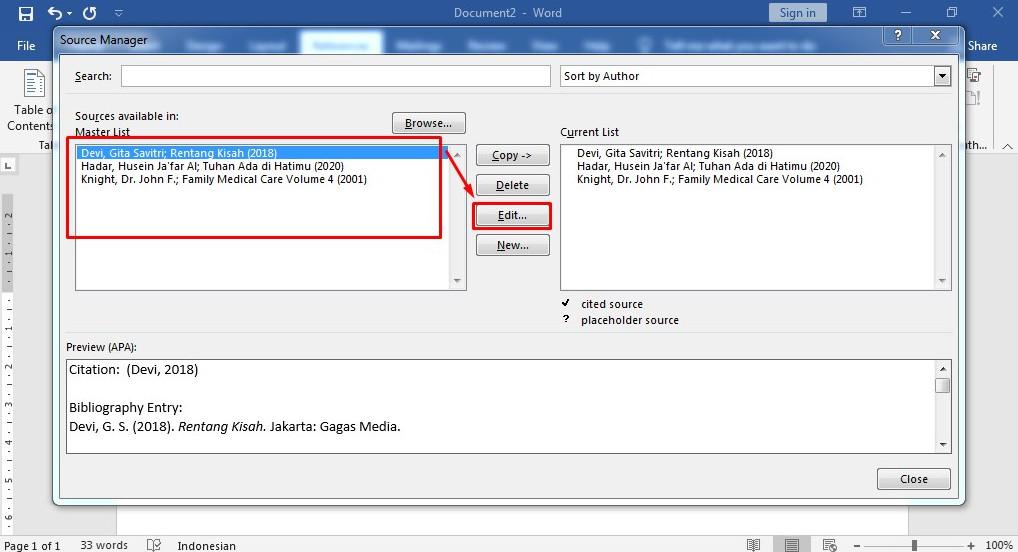Daftar pustaka merupakan suatu daftar yang berisi sumber sumber informasi yang digunakan sebagai referensi dalam pembuatan karya tulis ilmiah. Jadi, penting untuk kamu mengetahui cara membuat daftar pustaka otomatis.
Jika tidak menyantumkan daftar pustaka, maka karya tulis ilmiah tersebut tidak dapat dibuktikan kebenarannya. Pertanyaannya, bagaimana cara membuat daftar pustaka di Microsoft Word? Apakah kamu menuliskannya secara manual?
Jika iya, maka kamu harus baca artikel ini sampai selesai, karena berikut ini akan dijelaskan bagaimana cara membuat daftar pustaka di word secara otomatis. Ini dia penjelasan selengkapnya.
Daftar Isi
Cara Membuat Daftar Pustaka Otomatis yang Benar

Di bawah ini akan dijelaskan bagaimana cara membuat daftar pustaka otomatis di word 2007, 2010, 2013, dan 2016. Secara garis besar, ada 3 langkah yang harus kamu lakukan. Berikut selengkapnya:
1. Menambahkan Daftar Referensi
Syarat dalam cara membuat daftar pustaka otomatis yang pertama adalah dengan menambahkan daftar referensi. Berikut langkah-langkahnya:
- Buka dokumen Microsoft Word yang akan diberi daftar pustaka.
- Pada menu bar, klik menu “References”.
- Kemudian pada bagian Citations & Bibliography pilih “Insert Citation” lalu klik “Add New Source”. Sebelumnya pastikan bagian “Style” kamu pilih opsi “APA”.

Cara Membuat Daftar Pustaka
- Lalu akan muncul tampilan seperti ini, lakukan pengisian pada semua kolom yang tersedia, dan klik OK.

Menambahkan Daftar Referensi
- Pada bagian “Type Of Source” ada beberapa opsi yang bisa kamu pilih, yaitu : Book, Book Section, Journal Article, Article in a Periodical, Conference Proceeding, dan Report. Silahkan sesuaikan dengan sumber yang kamu gunakan. Untuk lebih jelasnya, simak penjelasan di bawah ini.
Cara Membuat Daftar Pustaka dari Jurnal
Untuk membuat daftar pustaka dari jurnal, langkah awalnya sama dengan ketiga langkah yang sudah dijelaskan di atas, yang membedakan hanyalah pada saat mengisi Type of Source nya saja.
Silahkan pilih opsi Journal Article pada isian Type of Source.

Kemudian semua kolom dengan cara seperti ini :
- Isi kolom Author dengan nama penulis jurnal.
- Isi kolom Title dengan judul jurnal.
- Isi kolom Journal Name dengan nama jurnal.
- Isi koloom Year dengan tahun terbitnya jurnal.
- Isi kolom Pages dengan halaman jurnal yang dijadikan referensi penulisan.
Setelah semua kolom terisi, kemudian klik OK dan close. Kemudian lanjut ke pengisian sumber sumber berikutnya.
Artikel Terkait Dokumen Lainnya:
- Cara Download File di Scribd
- Cara Mengubah PDF ke Word
- Cara Kompres File PDF
- Cara Menggabungkan File PDF
- Situs Untuk Membuat CV Online
Cara Membuat Daftar Pustaka dari Buku
Untuk membuat daftar pustaka dari buku, langkah awalnya sama dengan ketiga langkah yang sudah dijelaskan di atas, yang membedakan hanyalah pada saat mengisi Type of Source nya saja.
Silahkan pilih opsi Book pada isian Type of Source.

Kemudian semua kolom dengan cara seperti ini :
- Isi kolom Author dengan nama penulis buku
- Isi kolom Title dengan judul buku
- Isi kolom Year dengan tahun terbitnya buku
- Isi kolom City dengan nama kota penerbit
- Isi kolom Publisher dengan nama perusahaan penerbit
Setelah semua kolom terisi, kemudian klik OK dan close. Kemudian lanjut ke pengisian sumber sumber berikutnya.
Cara Membuat Daftar Pustaka dari Internet
Khusus untuk membuat daftar pustaka dari internet (artikel), kamu tidak bisa membuatnya secara otomatis di Microsoft Word. Sehingga jika salah satu sumber dari karya ilmiah yang kamu tulis adalah dari artikel di internet, maka kamu harus menuliskannya secara manual.
Namun tentunya kamu tidak boleh sembarangan dalam menulis daftar pustaka dari internet, karena struktur penulisan daftar pustaka memiliki aturan yang baku. Struktur penulisan daftar pustaka dari internet adalah
Nama Website.Tanggal Upload Artikel.Judul.Tanggal Akses.Link Artikel
Contoh penulisan daftar pustaka dari internet adalah sebagai berikut :
Teknolagi.id.(2020, 14 Oktober).6 Cara Download Video Instagram Di PC, Android & iPhone. Diakses pada 15 Oktober 2020.https://teknolagi.id/cara-download-video-di-instagram/.
2. Menampilkan Daftar Pustaka
Setelah semua sumber berhasil dimasukkan ke daftar referensi, langkah yang selanjutnya adalah menampilkan daftar pustaka. Ikuti petunjuknya di bawah ini :
- Masih dalam menu References, kemudian klik “Bibliography” dan pilih “Insert Bibliography”.
- Setelah itu secara otomatis daftar pustaka yang sudah kamu masukkan datanya akan tampil dengan rapi di halaman Microsoft Word.

3. Mengedit Daftar Pustaka
Setelah daftar pustaka berhasil tampil secara otomatis, rapi, dan benar, langkah selanjutnya adalah mengedit daftar pustaka. Cara ini bisa dilakukan saat kamu salah memasukkan data sumber pada daftar pustaka.
Begini cara mengedit daftar pustaka:
- Pada menu “References” pilih “Manage Sources”, Kemudian klik sumber yang akan kamu edit, lalu klik edit.

Cara Mengedit Daftar Pustaka
- Setelah muncul tampilan seperti ini, lakukan pengeditan pada bagian bagian yang salah, kemudian klik OK dan Close.

Edit Bagian yang Ingin Diubah
- Daftar pustaka yang sudah diedit tidak akan langsung muncul di halaman microsoft word. Untuk menampilkannya, arahkan kursor pada isian daftar pustaka, kemudian klik kanan dan pilih “Update Field”.

Perbarui Daftar Pustaka
- Maka secara otomatis daftar pustaka tersebut akan terupdate oleh data isian yang baru.
Nah, jadi begitulah cara membuat daftar pustaka otomatis di word. Bagaimana? Sangat mudah, bukan? Dengan mengikuti langkah langkah yang sudah dijelaskan di atas, maka kamu tidak perlu lagi menuliskan daftar pustaka secara manual saat kamu akan membuat karya tulis.